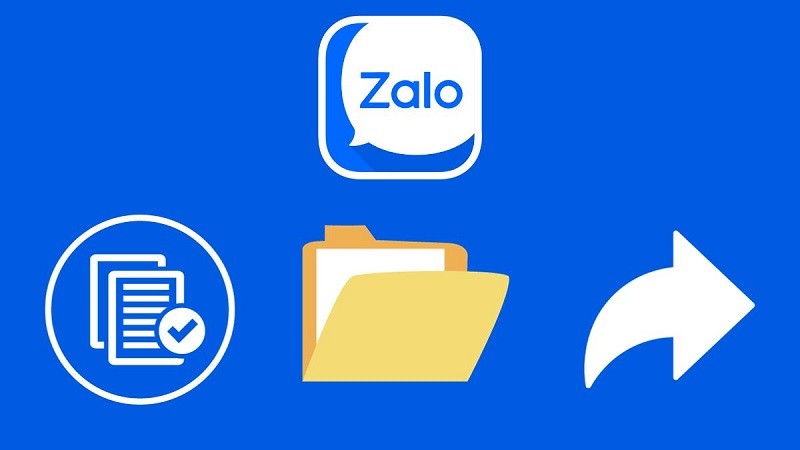 |
Việc gửi file Word qua Zalo giúp bạn trao đổi các thông tin học tập và làm việc với bạn bè, đồng nghiệp một cách thuận tiện và dễ dàng hơn. Dưới đây là chi tiết cách file Word qua Zalo trên điện thoại và máy tính
Hướng dẫn gửi file Word qua Zalo trên điện thoại
Để gửi file Word qua Zalo trên điện thoại một cách thuận tiện, bạn có thể tham khảo các bước hướng dẫn đơn giản sau đây.
Bước 1: Trước tiên, bạn hãy mở app Zalo trên điện thoại.
Bước 2: Tiếp theo, bạn mở cuộc trò chuyện mà mình cần chia sẻ file Word.
Bước 3: Tại giao diện cuộc trò chuyện, bạn nhấn vào biểu tượng dấu ba chấm cạnh thanh soạn tin nhắn.
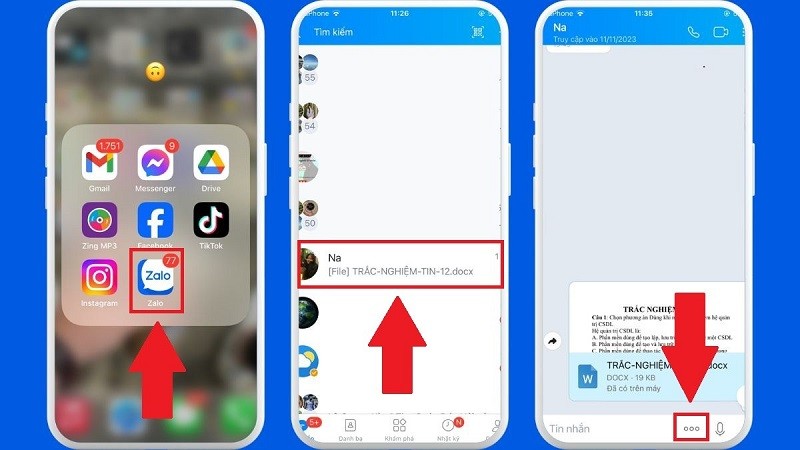 |
Bước 4: Sau đó, bạn chọn mục Tài liệu.
Bước 5: Chọn file bạn cần gửi
Bước 6: Cuối cùng, nhấn xác nhận để hoàn tất gửi file.
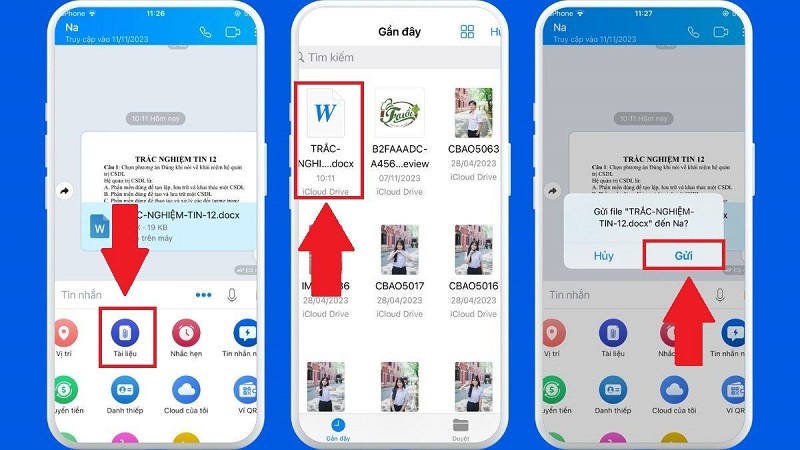 |
Hướng dẫn chia sẻ tập tin, gửi file, thư mục qua Zalo trên máy tính
Cách gửi file Word qua Zalo trên máy tính cũng khá đơn giản. Dưới đây là các bước hướng dẫn chi tiết để gửi file qua Zalo trên máy tính:
Bước 1: Bạn mở app Zalo trên máy tính và tiến hành đăng nhập vào tài khoản
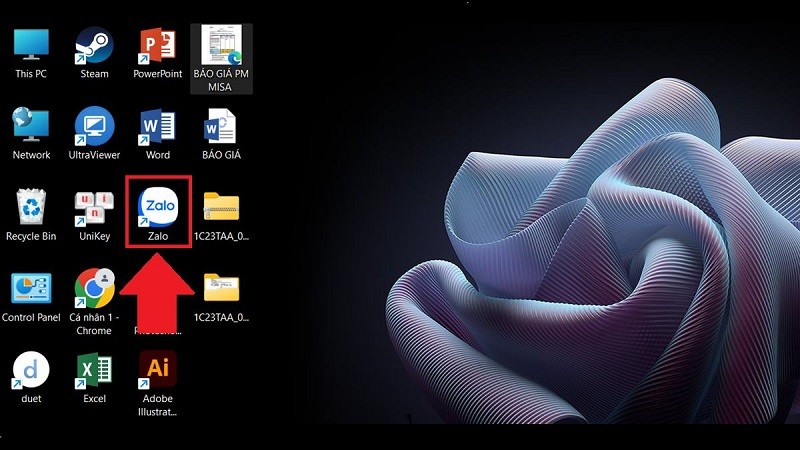 |
Bước 2: Mở cuộc trò chuyện bạn cần chia sẻ file, thư mục
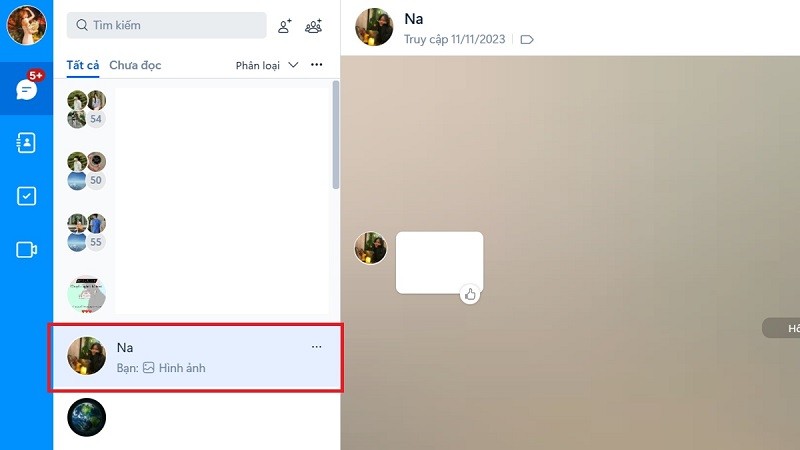 |
Bước 3: Nhấn vào biểu tượng Đính kèm File.
Bước 4: Lúc này, bạn chọn File nếu muốn gửi tập tin có sẵn trên máy tính hoặc nhấn Chọn Thư mục để chia sẻ.
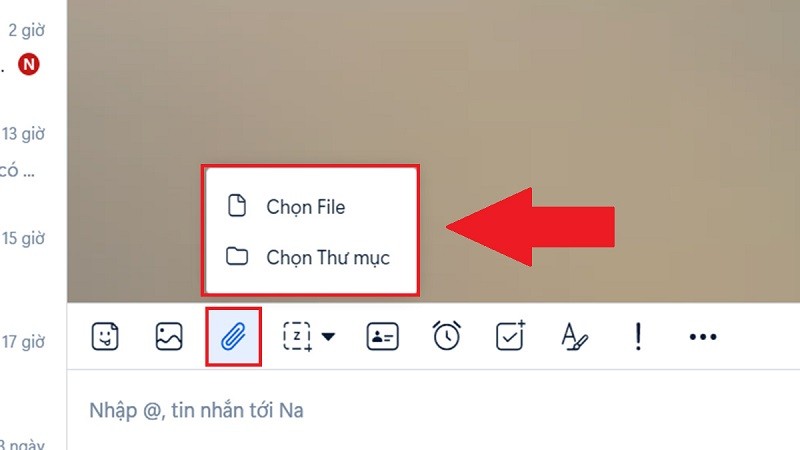 |
Bước 5: Khung cửa sổ This PC sẽ hiện ra. Bạn chọn các file hoặc Thư mục mình muốn gửi.
Bước 6: Sau khi đã chọn xong, bạn nhấn chọn Open để gửi file hoặc chọn Select Folder để gửi thư mục.
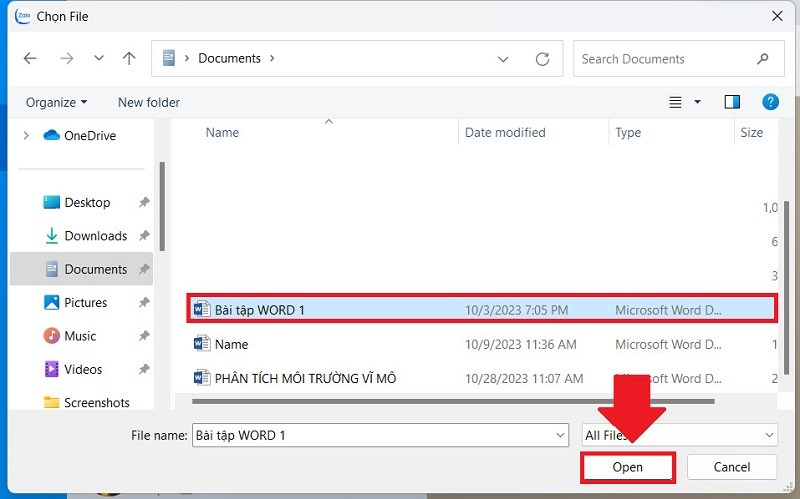 |
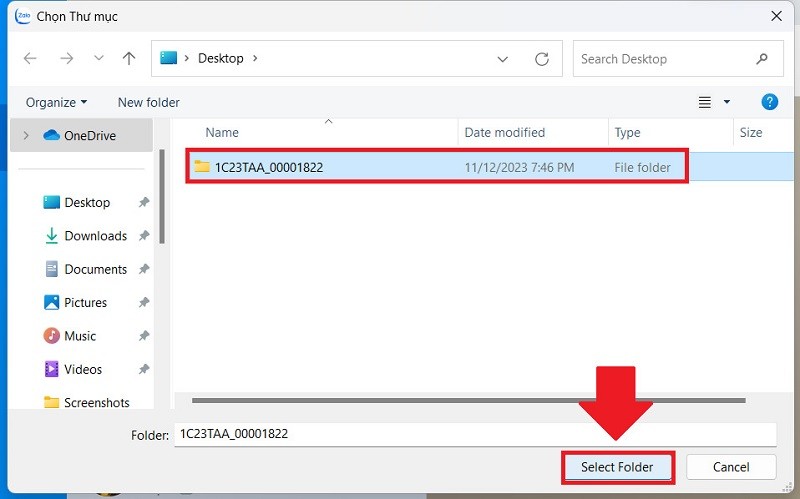 |
Vừa rồi là cách gửi file Word qua Zalo trên điện thoại và máy tính một cách dễ dàng. Hy vọng qua bài viết có thể giúp bạn trao đổi tài liệu qua Zalo nhanh hơn.
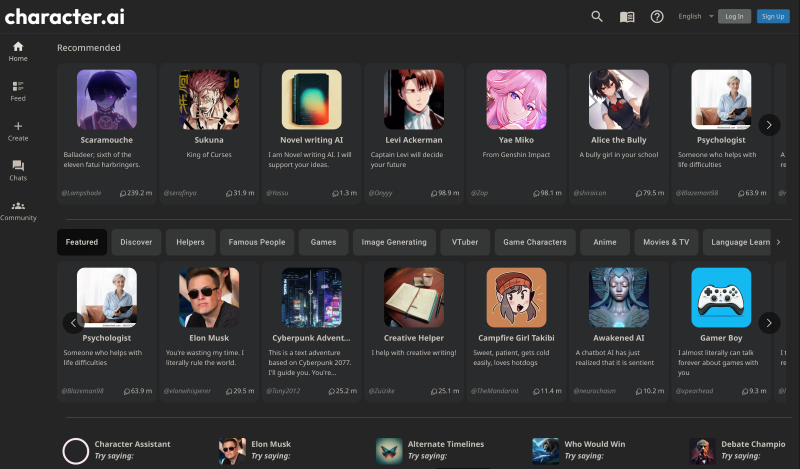
| Google đầu tư hàng trăm triệu USD vào startup AI dành cho giới trẻ Google đang đàm phán đầu tư hàng trăm triệu USD vào Character.AI, startup AI chuyên đào tạo và phát triển những mô hình tùy chỉnh ... |

| Apple vẫn tiếp tục thống trị thị trường máy tính bảng Apple tiếp tục dẫn đầu thị trường máy tính bảng toàn cầu trong quý III, với 12,5 triệu thiết bị xuất xưởng, chiếm 37,5% thị ... |

| Dữ liệu nội bộ của Boeing bị Hacker phát tán Boeing, một trong những nhà thầu quốc phòng và vũ trụ lớn nhất thế giới, đã bị nhóm tin tặc Lockbit phát tán trực tuyến ... |

| Cách tắt thông báo quảng cáo ZaloPay nhanh chóng, để tránh bị làm phiền Bạn đang sử dụng ví ZaloPay và cảm thấy khó chịu khi nhận quá nhiều thông báo quảng cáo hoặc những thông báo khác của ... |

| Apple sẽ tích hợp AI trên dòng sản phẩm iPhone 16 Apple sẽ trang bị một số tính năng độc quyền liên quan đến trí thông minh nhân tạo (AI) trên dòng sản phẩm iPhone 16. |

































